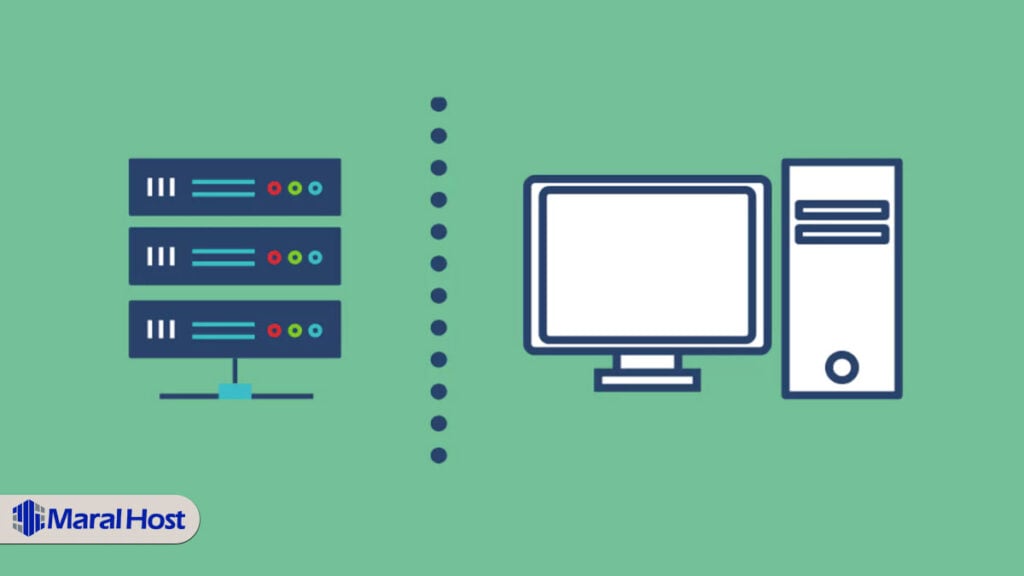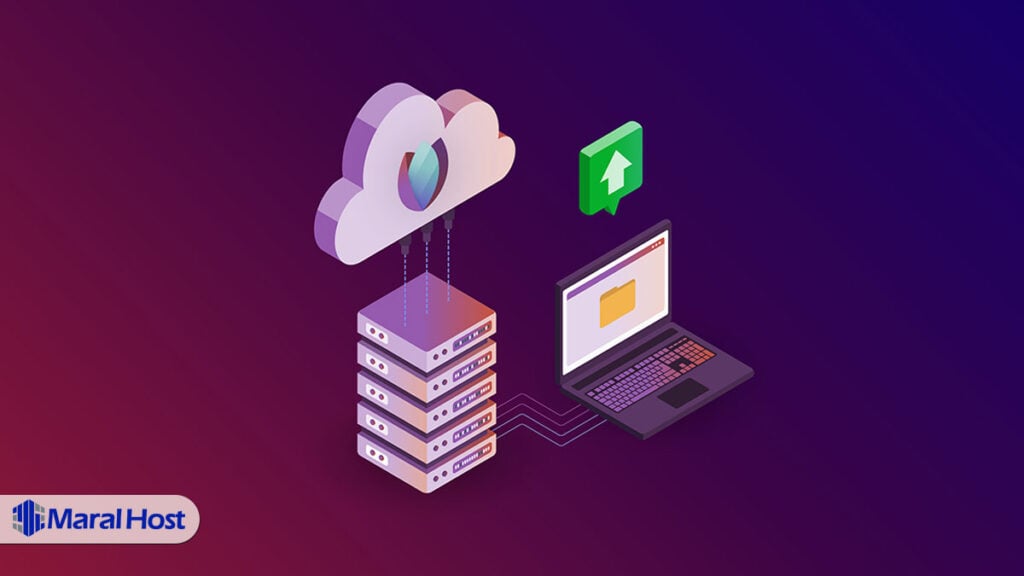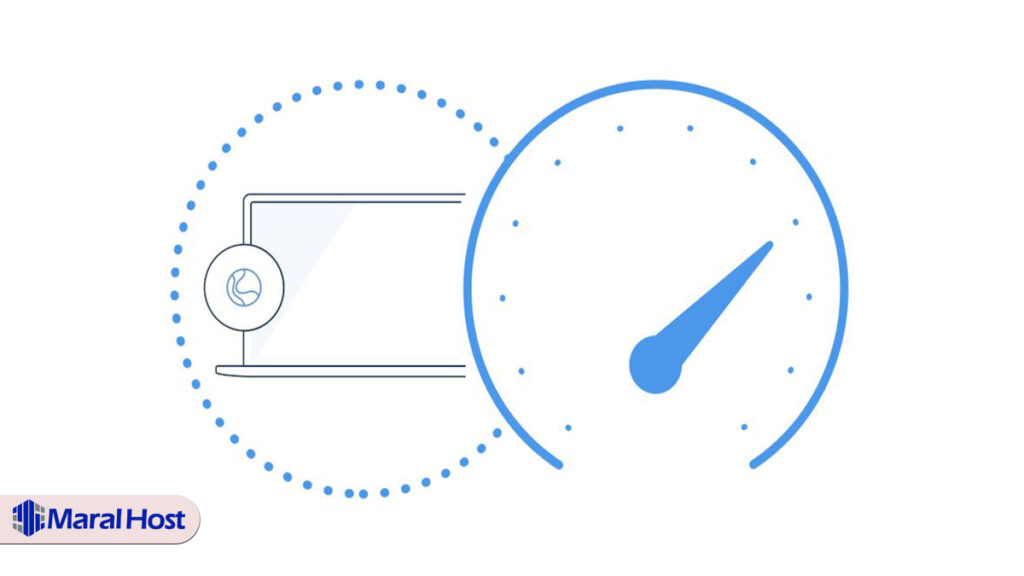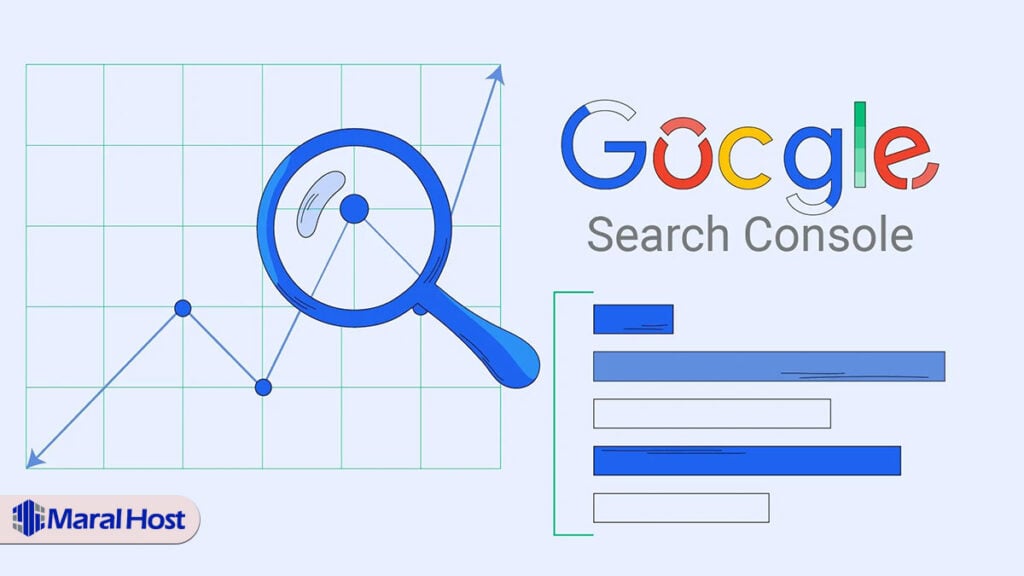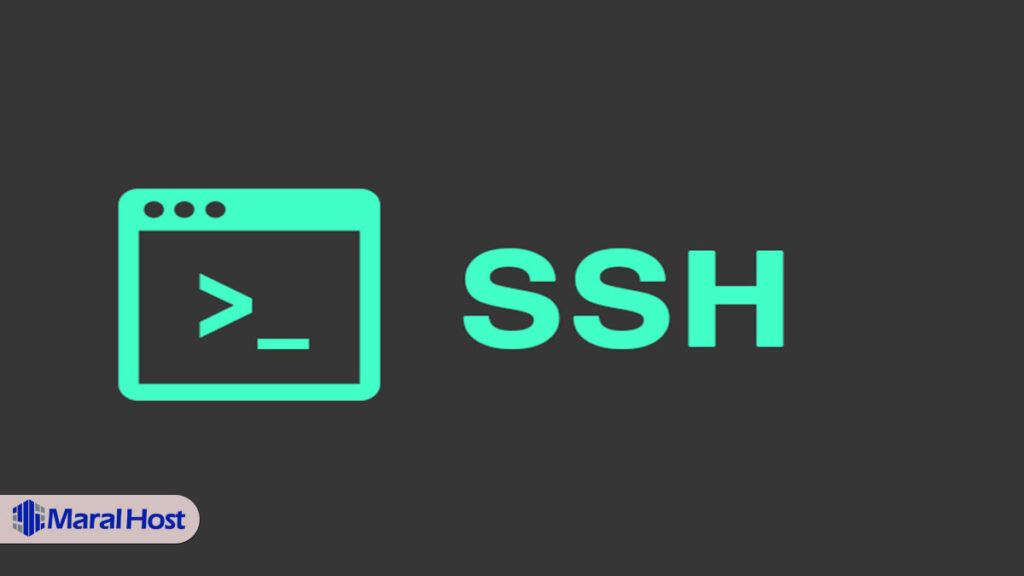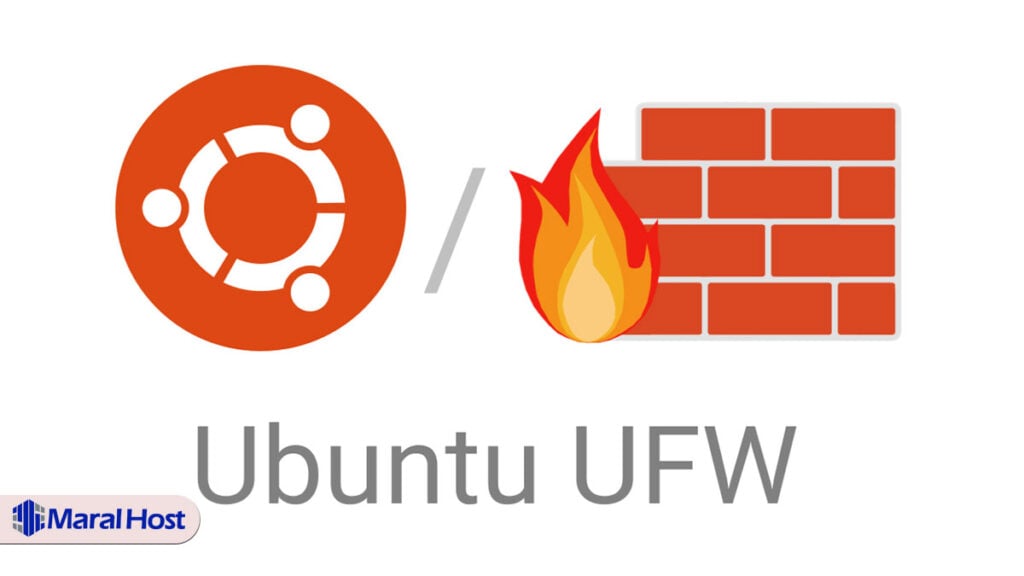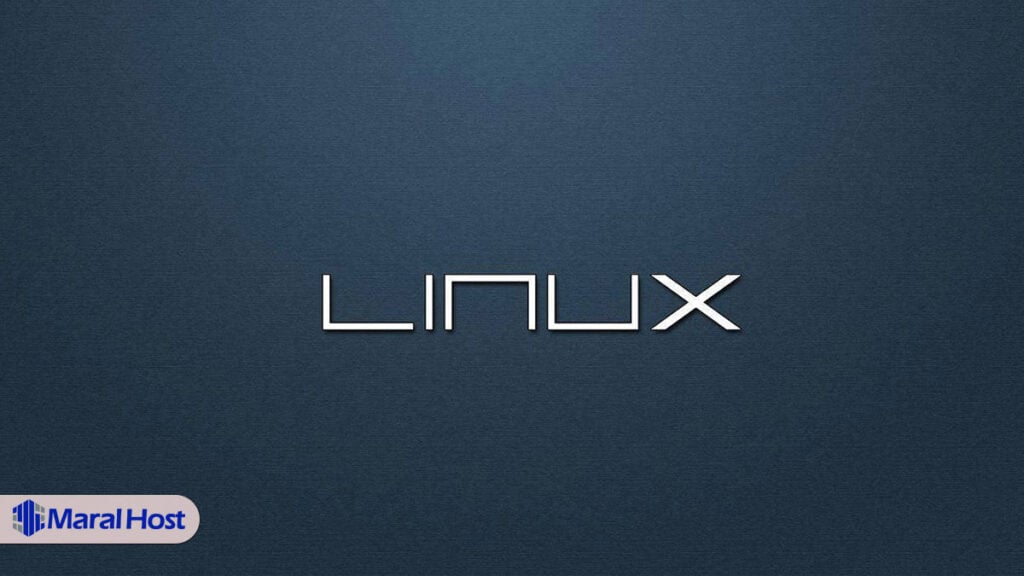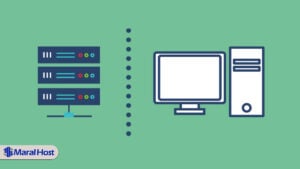ساخت ایمیل در سی پنل و دایرکت ادمین (info, Support و…)
در دنیای پرنوسان کسبوکارها، ایمیل تجاری نقشی کلیدی در بهبود ارتباطات سازمانی ایفا میکند و به عنوان یک ابزار ضروری برای افزایش بهره وری و تقویت هویت برند شناخته میشود. استفاده از ایمیلهای تجاری با دامنههای سازمانی، نه تنها به مخاطبان نشان میدهد که با یک نهاد رسمی و قابل…